如今,越來越多的人開始使用智能可穿戴設備。 隨著這一趨勢的繼續,Apple 的 Apple Watch 似乎處於領先地位。 Apple Watch 包含了許多功能,包括以下功能: 心臟監護儀、步數、睡眠監視器等,但不包括 在 Apple Watch 上播放 Apple Music 由於其靈活且獨特的功能集,該功能贏得了許多可穿戴音頻愛好者的追隨者。
正如你稍後會看到的,關於Apple Watch Music的使用有很多問題,其中之一就是如何在沒有iPhone的情況下在Apple Watch上聽音樂.
這個過程可能需要某些功能,例如配對和同步功能。 憑藉該公司高調的設計和工程團隊,Apple Watch 經過精心設計,細節豐富。
所有功能集都會隨著時間的推移不斷升級,包括硬件和軟件。 隨著可穿戴音頻成為一種技術趨勢,請繼續閱讀以了解更多關於如何使用音頻的好處 在 Apple Watch 上播放 Apple Music.
文章內容 第 1 部分。您可以在沒有手機的情況下使用 Apple Watch 嗎?第 2 部分。如何在沒有 iPhone 的情況下在 Apple Watch 上播放 Apple Music?第 3 部分。 獎勵:在 Apple Watch 上永久保存 Apple Music部分4。 概要
第 1 部分。您可以在沒有手機的情況下使用 Apple Watch 嗎?
Apple Watch 已升級,並進行了多項硬件和操作系統修訂。 最初的版本需要與 iPhone 配對和同步才能使某些應用程序運行。 其中一些服務包括播放 iPhone 中的所有歌曲以及與其同步重要數據。
最終,硬件和軟件的修訂為 Apple Watch 提供了更多功能,現在他們可以 玩 Apple Watch 上的 Apple Music。 有了這些高級功能,一些用戶問題將是 如何在 Apple Watch 上離線播放音樂?

通過 Apple Music 在所有 Apple 設備上的同步功能,Apple Watch 可以播放您的 Apple 音樂庫和播放列表。 最初,您必須通過無線方式同步您的庫才能完成此任務。
Apple Watch 確實有內部存儲空間,可以存儲歌曲和媒體文件。 但隨後通過硬件和軟件升級,尤其是 LTE的 和 Wifi 功能添加到 Apple Watch, 在 Apple Watch 上播放 Apple Music 已擴展到獨立運行,實時運行 Apple Music 流媒體。
這是小型化的結果,並且能夠在這款微型手錶上同時容納 Wifi 功能和 LTE。
隨著我們閱讀本文,您將看到配對、同步、在線流式傳輸和操作 Apple Watch 的過程。 我們將看到它變得更加靈活,甚至不再需要 iPhone。
第 2 部分。如何在沒有 iPhone 的情況下在 Apple Watch 上播放 Apple Music?
的過程 在 Apple Watch 上播放 Apple Music 沒有iPhone比較簡單。 所需要的只是一些具體的步驟。 自 Apple Music 創建以來,事情變得簡單多了。 確保您已將所有想要的音樂傳輸到 iPhone(在另一個操作教程中)。
本教程旨在將您的音樂保存或下載到 Apple Watch 的內部存儲中。 保存後,您將不需要 iPhone,甚至不需要無線連接來播放音樂。 離線播放音樂的一個優點是您不會被 iPhone 的通知打擾。
您還可以讓您的 Apple Watch 更加專用於音樂播放器,從而在戶外時省掉笨重的 iPhone。
請參閱以下步驟 如何在沒有 iPhone 的情況下在 Apple Watch 上聽音樂:
- 前往 iPhone 上的 Watch 應用程序並打開音樂應用程序。
- 單擊添加音樂選項(帶 + 號)
- 選擇要添加到 Apple Watch 的播放列表或專輯。
- 按 iPhone 右上角的 + 圖標,它將被添加到您的 Apple Watch。
- 此播放列表上將有一個雲符號,表示它實際上尚未下載。
- 開始為您的 Apple Watch 充電,這將繼續在 Apple Watch 的內部存儲上實際下載您的播放列表/歌曲。
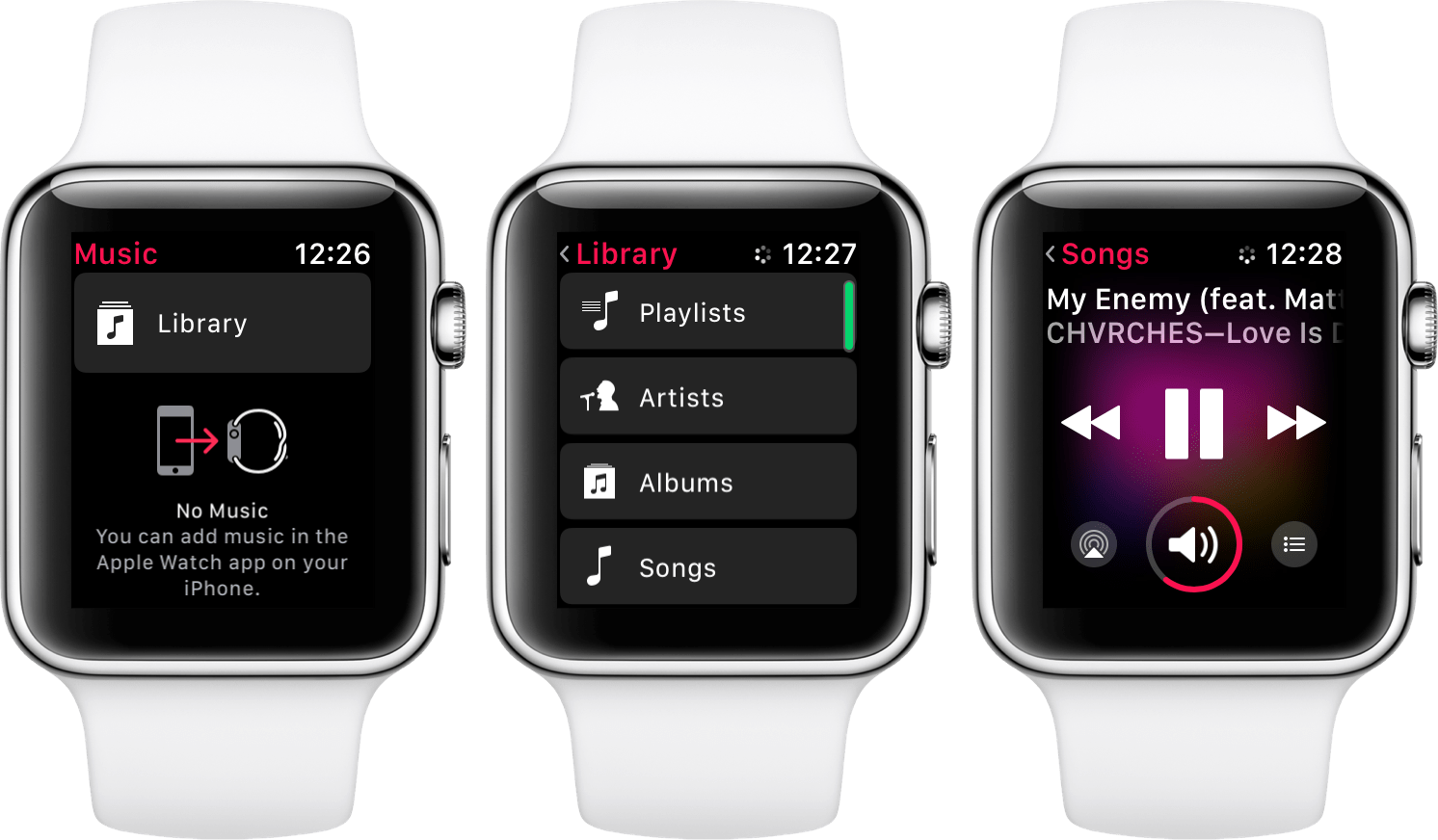
如您所見,該過程需要一些同步和充電。 在此過程中,最好將 Apple Watch 和 iPhone 放在一起。 這是為了保持彼此的溝通。 當這個過程結束時,可以將它們分開,因為 Apple Watch 現在已經在其內部存儲中下載了音樂。
第 3 部分。 獎勵:在 Apple Watch 上永久保存 Apple Music
即使訂閱結束,為了能夠在 Apple Watch 上永久保存 Apple Music 歌曲,您必須執行一個特殊過程。 眾所周知,Apple Music 對您購買的歌曲具有 DRM 限制功能。 為了規避這一點,我們現在轉向這個免費軟件工具,它是 TunesFun Apple Music 音樂轉檔器. 使用此工具後,操作 在 Apple Watch 上播放 Apple Music 變得無限,尤其是對於您購買的內容以及您的自定義內容。
這些是轉換的步驟 TunesFun:
- 下載並安裝 TunesFun 蘋果音樂轉換器在這裡:
- 運行它,然後轉到庫選項卡。 您將看到您的 Apple Music 或 iTunes 資料庫已與 TunesFun.

- 選擇您想要轉換的歌曲並免費提供 DRM。 您還可以在“輸出設置”或“元數據”選項卡中更改下方的設置。

- 點擊轉換開始轉換。

- 轉換完成後,轉到完成的選項卡以查看轉換後的視頻。 單擊轉到輸出目錄
這些是將這些音樂添加到 iPhone 的步驟。
- 在您的 iPhone 設置-> 音樂-> 同步庫中選擇。 它必須關閉。
- 將 iPhone 連接到 Mac 或 PC。
- 在 Mac 中,在 iPhone 上位置的 Finder 中,在常規選項卡中取消選中連接此 iPhone 時自動同步並選中手動管理音樂、電影和電視節目。 這將阻止自動同步並允許將自定義音樂傳輸到您的 iPhone。
- 在裝有 iTunes 的 PC 中,單擊“編輯”->“首選項”->“設備”並選中“防止 iPhone 或 iPad 自動同步”。
- 您現在可以添加已轉換的歌曲文件 TunesFun. 轉到的輸出目錄 TunesFun 並將您想要傳輸的歌曲拖到您的 iPhone、Apple 音樂庫或播放列表中。
- 繼續上面的“如何在沒有 iPhone 的情況下在 Apple Watch 上播放 Apple Music”過程。
部分4。 概要
在本文中,我們討論了有關 Apple Watch 的詳細信息。 我們還演示瞭如何在 Apple Watch 上播放 Apple Music。 我們提出了這樣做的方法,甚至 如何在沒有 iPhone 的情況下在 Apple Watch 上聽音樂。 Apple Watch 是一款多功能工具,可以做很多與健康、運動、連接和多媒體相關的事情。
多媒體是我們今天的重點,我們解決瞭如何 在 Apple Watch 上播放 Apple Music. 隨著用戶熟悉他的 Apple Watch TunesFun Apple Music Converter 將是一個很好的配套工具。
具有完全無 DRM 的轉換和高度清晰的用戶界面,音樂轉換從未如此簡單和容易。


發表評論